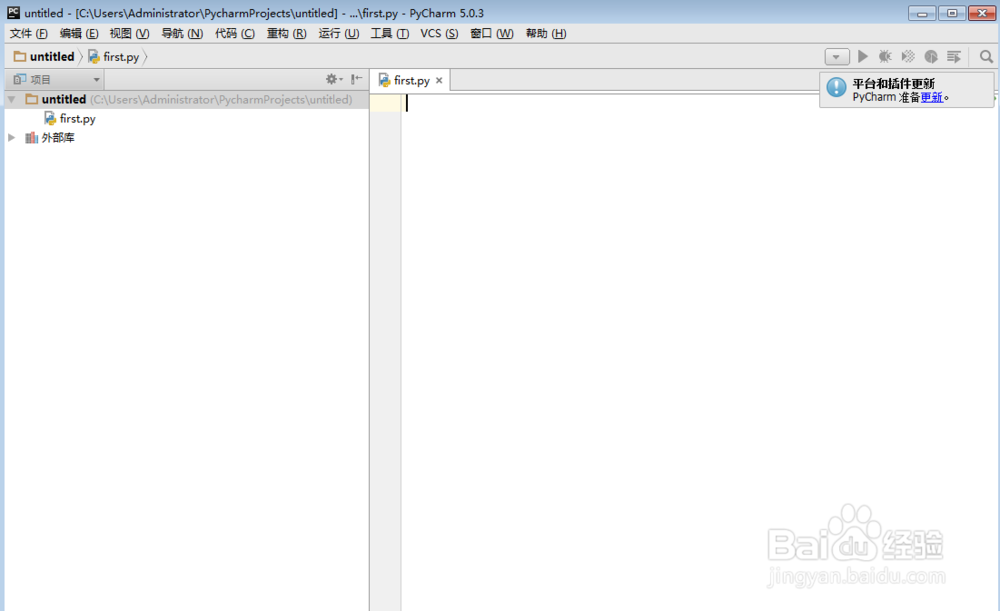1、首先,需要下载pycharm的安装包,以压缩包的形式下载下来,然后解压。

2、双击解压得到的pycharm-professional-5.0.3.exe文件,进入安装进程。

3、连续点击下一步,有需要勾选的,记得勾选,如“桌面快捷方式”。


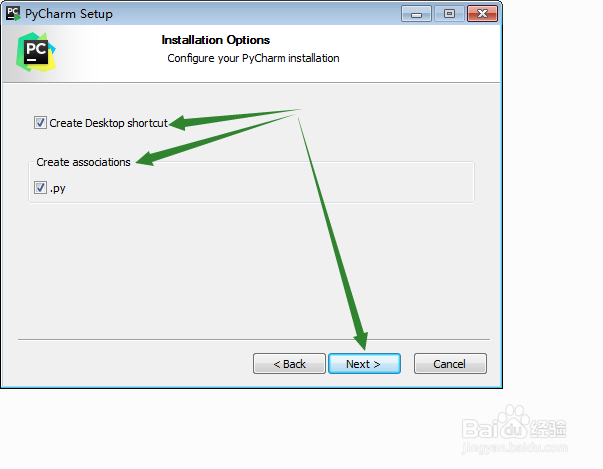
4、点击“Install”,开始自动安装。这个过程大约需要1分钟。
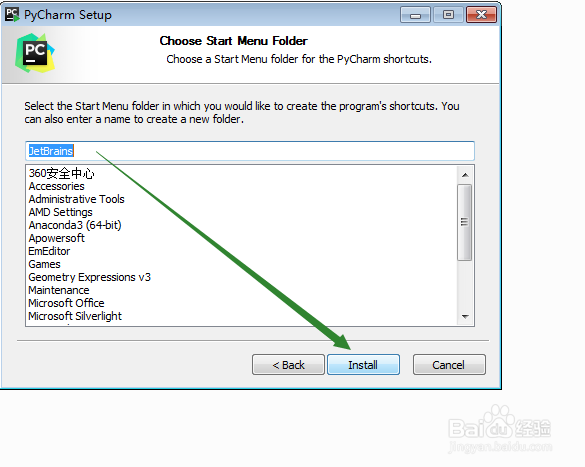
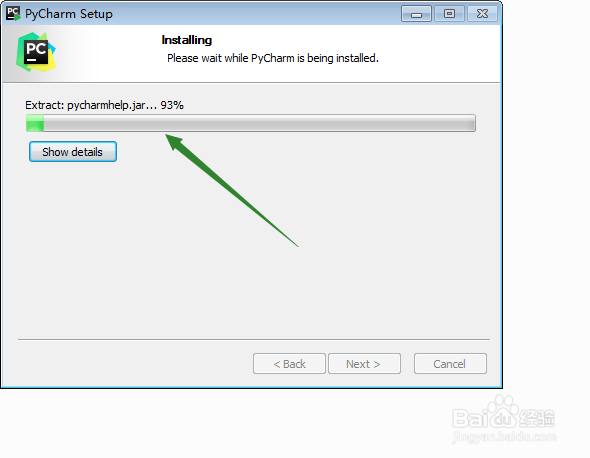
5、安装完成之后,点击“finish”,退出“安装”。
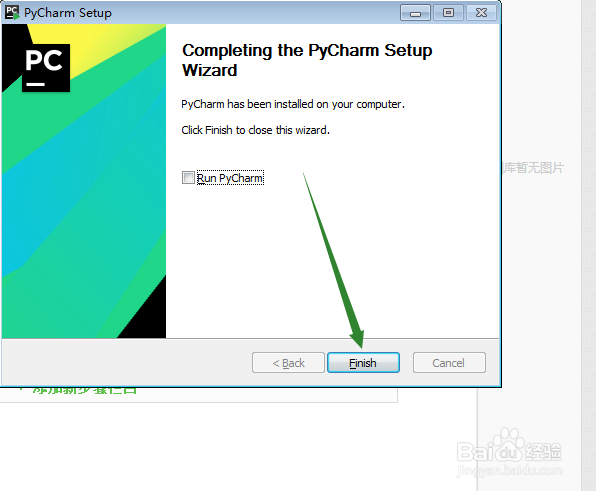
6、通过桌面快捷方式,找到软件的安装位置。
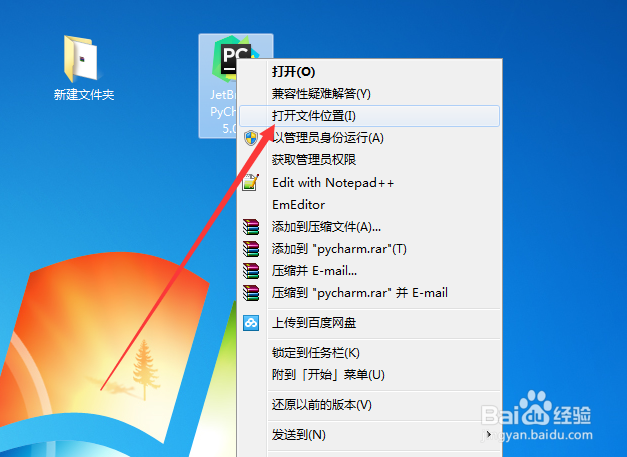
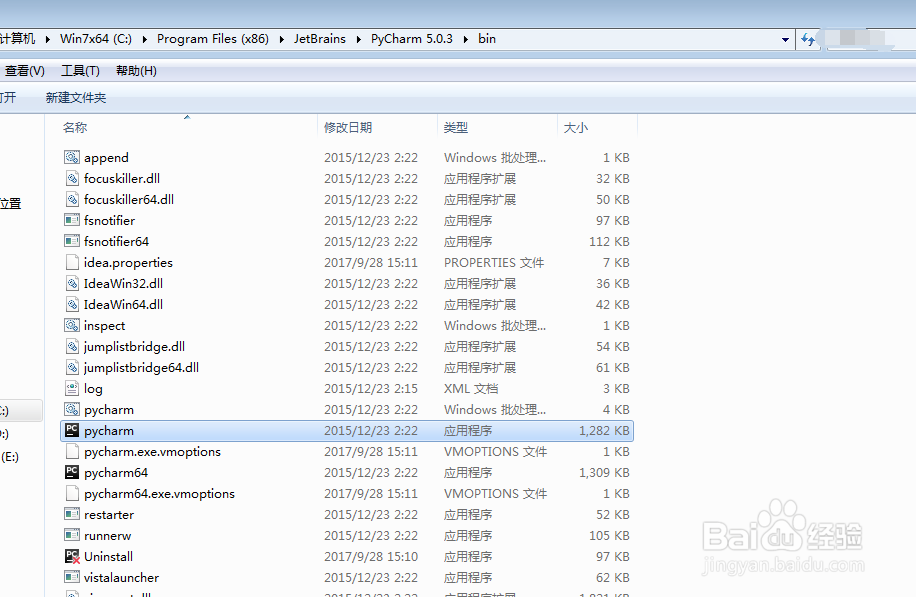
7、把解压得到的文件夹pycharm5zwb里面的压缩文件resources_cn.jar复制到软件的安装目录之下的lib文件夹里面。这样,pycharm的汉化版本就安装完成了。

8、打开pycharm,界面如下。